勝手にウィンドウのサイズを変えないで! おせっかい機能を外してイライラ解消【知っ得!虎の巻】
Windows 7でウィンドウを操作していると、いきなり最大化表示されたり、左右半分の大きさになってしまったという経験はないだろうか。実はこれ、Windows 7の新機能である、Aeroスナップによるもの。便利な機能である反面、思いもかけないときにウィンドウサイズが変更され、戸惑ったことがある人もいるのでは? 今回は、こういったWindows 7のおせっかい機能を外す方法を紹介しよう。
■知っ得 No.0146 設定を変更して、Windows 7を快適にする
Aeroスナップの他にも、やたらと表示される承認画面や勝手に実行されるデフラグなど、ありがたいけどちょっとおせっかいと思われる機能がある。気になるようなら、いっそのこと機能を外したり、設定を見直してみよう。
●ウィンドウサイズは勝手に変えないで欲しい
まずはAeroスナップから。この機能が有効になっている場合、ウィンドウを画面の上部に持っていくと、自動的に最大化表示される。また、左端か右端にドラッグすると、半分の大きさに変更される。ドラッグするだけでウィンドウのサイズを変更できるのは便利だが、そういうつもりじゃなかったのに……となる場合が多いのもまた事実。左右半分の大きさにすることはないし、最大化はボタンを使えばいいというのであれば、思い切ってこの機能を無効にしてしまおう。
スタートメニューから[コントロールパネル]を選択して、コントロールパネルを開く。[システムとセキュリティ]を選択し、[コンピューターの簡単操作]をクリックしよう(画面1)。
[コンピューターの簡単操作センター]の[マウスの動作の変更]を選択し、[ウィンドウの管理を簡単にします]の[ウィンドウが画面の端に移動されたときに自動的に整列されないようにします]をオンにして[OK]をクリックし(画面2)、コントロールパネルを閉じる。
これで設定は終了だ。試しにウィンドウをドラッグしてみると、勝手にサイズが変更されなくなったことがわかる。
●あまりひんぱんに承認画面を表示して欲しくない
Windows 7では、システム設定を変更する際などには、画面背景が暗くなり、管理者権限を持つアカウントの承認を要求する画面が表示される。標準ユーザーのアカウントでログインしている場合は、管理者アカウントのパスワードを入力しなくてはならず、管理者アカウントでログインしている場合でも、[続行]をクリックするという手間がかかる。もちろん大切なコンピューターを守るために必要な機能ではあるが、あまりにもひんぱんに表示されるとわずらわしい。Windows 7では、このユーザーアカウント制御のレベルを調整することができるようになっている。
コントロールパネルを開いたら、[ユーザーアカウントと家族のための安全設定]−[ユーザーアカウント]を選択し、[ユーザーアカウント制御設定の変更]をクリックする(画面3)。
[ユーザーアカウント制御の設定]ダイアログボックスが開いたら、スライダーでレベルを変更しよう(画面4)。
下から2番目にすると、メッセージは表示されるが、画面の暗転はなくなる。いきなりの暗転に驚かされないし、作業状態に早く戻れる。一番下に設定すると、ユーザーアカウント制御は無効となり、いっさい承認画面が表示されなくなる。システムの変更や、プログラムのインストールなどの作業をまとめて行う際に、一時的に選ぶ方法もありだ。ただし、これらの操作は、慎重に行う必要があるので注意して欲しい。
●デフラグを定期的に実行しないで欲しい
Windows 7では、デフラグは定期的に実行されるようになっている。けれど、デフラグの実行中はパソコンの動作が遅くなる。空き時間に、自分で手動で行うならば、自動実行しないようにタスクスケジューラで設定を変更する方法がある。
コントロールパネルで[システムとセキュリティ]を選択したら、[タスクのスケジュール]を選択する(画面5)。
[タスクスケジューラ]が開いたら、[Microsoft−Windows−Defrag]を選択しよう。画面の中央に設定が表示される。無効にしたい場合は、この状態で右側の[無効化]をクリックしよう(画面6)。これでデフラグは自動実行されなくなる。
Windows 7にはさまざまな機能が用意されている。もちろんユーザーの使い勝手がいいように考えられてのものだが、パソコンの使い方は人それぞれ。すべての人にとってその機能が便利だというわけにはいかない。逆にその機能のせいでイライラさせられることがあるというのなら、思い切って外してしまい、自分の使いやすいストレスのない環境で使ってほしい。
編集部:池田利夫+岡本奈知子(ジャムハウス)
制作編集:エヌプラス
Copyright 2010 livedoor. All rights reserved.
■ITライフハック
■ITライフハック Twitter
■【知っ得!虎の巻】をもっとみる
・iPadの無料アプリでビジネス効率をアップ
・無料の便利アプリで実現!仕事を効率化する技
・できるビジネスマンになろう!パソコンの操作性を改善する裏技
・仕事を賢く効率化!GmailとGoogleカレンダーの使いこなし技
インフォレスト
売り上げランキング: 228866

Aeroスナップの他にも、やたらと表示される承認画面や勝手に実行されるデフラグなど、ありがたいけどちょっとおせっかいと思われる機能がある。気になるようなら、いっそのこと機能を外したり、設定を見直してみよう。
●ウィンドウサイズは勝手に変えないで欲しい
まずはAeroスナップから。この機能が有効になっている場合、ウィンドウを画面の上部に持っていくと、自動的に最大化表示される。また、左端か右端にドラッグすると、半分の大きさに変更される。ドラッグするだけでウィンドウのサイズを変更できるのは便利だが、そういうつもりじゃなかったのに……となる場合が多いのもまた事実。左右半分の大きさにすることはないし、最大化はボタンを使えばいいというのであれば、思い切ってこの機能を無効にしてしまおう。
スタートメニューから[コントロールパネル]を選択して、コントロールパネルを開く。[システムとセキュリティ]を選択し、[コンピューターの簡単操作]をクリックしよう(画面1)。
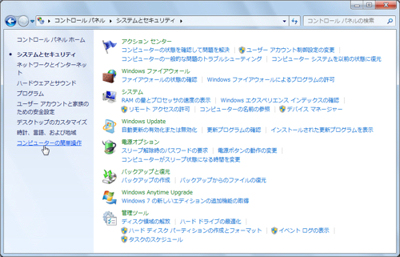 |
| 画面1 [コンピューターの簡単操作]をクリック |
[コンピューターの簡単操作センター]の[マウスの動作の変更]を選択し、[ウィンドウの管理を簡単にします]の[ウィンドウが画面の端に移動されたときに自動的に整列されないようにします]をオンにして[OK]をクリックし(画面2)、コントロールパネルを閉じる。
 |
| 画面2 [ウィンドウが画面の端に移動されたときに自動的に整列されないようにします]をオンにする |
これで設定は終了だ。試しにウィンドウをドラッグしてみると、勝手にサイズが変更されなくなったことがわかる。
●あまりひんぱんに承認画面を表示して欲しくない
Windows 7では、システム設定を変更する際などには、画面背景が暗くなり、管理者権限を持つアカウントの承認を要求する画面が表示される。標準ユーザーのアカウントでログインしている場合は、管理者アカウントのパスワードを入力しなくてはならず、管理者アカウントでログインしている場合でも、[続行]をクリックするという手間がかかる。もちろん大切なコンピューターを守るために必要な機能ではあるが、あまりにもひんぱんに表示されるとわずらわしい。Windows 7では、このユーザーアカウント制御のレベルを調整することができるようになっている。
コントロールパネルを開いたら、[ユーザーアカウントと家族のための安全設定]−[ユーザーアカウント]を選択し、[ユーザーアカウント制御設定の変更]をクリックする(画面3)。
 |
| 画面3 [ユーザーアカウント]の[ユーザーアカウント制御設定の変更]をクリック |
[ユーザーアカウント制御の設定]ダイアログボックスが開いたら、スライダーでレベルを変更しよう(画面4)。
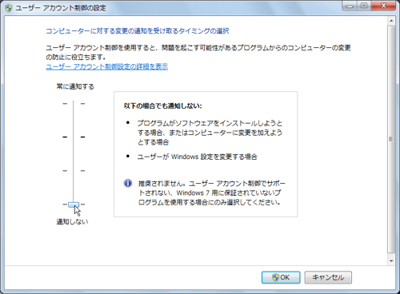 |
| 画面4 [ユーザーアカウント制御の設定]ダイアログボックスで、スライダーをドラッグして設定を変更する。 |
下から2番目にすると、メッセージは表示されるが、画面の暗転はなくなる。いきなりの暗転に驚かされないし、作業状態に早く戻れる。一番下に設定すると、ユーザーアカウント制御は無効となり、いっさい承認画面が表示されなくなる。システムの変更や、プログラムのインストールなどの作業をまとめて行う際に、一時的に選ぶ方法もありだ。ただし、これらの操作は、慎重に行う必要があるので注意して欲しい。
●デフラグを定期的に実行しないで欲しい
Windows 7では、デフラグは定期的に実行されるようになっている。けれど、デフラグの実行中はパソコンの動作が遅くなる。空き時間に、自分で手動で行うならば、自動実行しないようにタスクスケジューラで設定を変更する方法がある。
コントロールパネルで[システムとセキュリティ]を選択したら、[タスクのスケジュール]を選択する(画面5)。
 |
| 画面5 [システムとセキュリティ]の[タスクのスケジュール]を選択する |
[タスクスケジューラ]が開いたら、[Microsoft−Windows−Defrag]を選択しよう。画面の中央に設定が表示される。無効にしたい場合は、この状態で右側の[無効化]をクリックしよう(画面6)。これでデフラグは自動実行されなくなる。
 |
| 画面6 [タスクスケジューラ]画面。Defragを選択して[無効化]をクリックする |
Windows 7にはさまざまな機能が用意されている。もちろんユーザーの使い勝手がいいように考えられてのものだが、パソコンの使い方は人それぞれ。すべての人にとってその機能が便利だというわけにはいかない。逆にその機能のせいでイライラさせられることがあるというのなら、思い切って外してしまい、自分の使いやすいストレスのない環境で使ってほしい。
編集部:池田利夫+岡本奈知子(ジャムハウス)
制作編集:エヌプラス
Copyright 2010 livedoor. All rights reserved.
■ITライフハック
■ITライフハック Twitter
■【知っ得!虎の巻】をもっとみる
・iPadの無料アプリでビジネス効率をアップ
・無料の便利アプリで実現!仕事を効率化する技
・できるビジネスマンになろう!パソコンの操作性を改善する裏技
・仕事を賢く効率化!GmailとGoogleカレンダーの使いこなし技
Windows7 快適・高速化スーパーバイブル Windows7の”困った”を解消 (LOCUS MOOK)
posted with amazlet at 10.05.06
インフォレスト
売り上げランキング: 228866









